Hvordan kan jeg gjenopprette mine 1 år gamle WhatsApp-chatter: Finn ut her!
Da jeg snublet over dette spørsmålet fra noen på Reddit, innså jeg at så mange mennesker synes det er vanskelig å gjenopprette WhatsApp-meldinger. For en stund tilbake opplevde jeg også noe lignende og ønsket å gjenopprette WhatsApp-meldinger på min Android. Dette fikk meg til å se etter forskjellige løsninger for å gjenopprette WhatsApp-meldinger på egen hånd. Her vil jeg fortelle deg hvordan du gjenoppretter slettede WhatsApp-meldinger ved å bruke alle de utprøvde løsningene.

- Del 1: Hvordan gjenopprette WhatsApp-meldinger fra en eksisterende sikkerhetskopi?
- Del 2: Hvordan gjenopprette WhatsApp-meldinger uten sikkerhetskopiering?
Hvis du er en ivrig WhatsApp-bruker, vet du kanskje allerede at appen lar oss sikkerhetskopiere chattene våre på iCloud eller Google Drive. Det vil si at Android-brukere kan opprettholde WhatsApp-sikkerhetskopien sin på Google Drive mens iOS-brukere kan gjøre det samme via iCloud-kontoen sin. La oss ta en titt på hvordan du gjenoppretter WhatsApp-chatter via en sikkerhetskopi i detalj.
Metode 1: Slik henter du slettede WhatsApp-meldinger på en iPhone
Som jeg har nevnt, kan iPhone-brukere ta hjelp av iCloud-kontoen deres for å lagre WhatsApp-chatter, bilder, videoer og så videre. Skjønt, denne teknikken for å gjenopprette WhatsApp-meldinger vil bare fungere hvis du har en eksisterende sikkerhetskopi lagret.
Trinn 1: Se etter den eksisterende WhatsApp Backup
Til å begynne med kan du bare starte WhatsApp på iPhone og gå til Innstillinger> Chatter> Chat Backup og sørge for at funksjonen er aktivert. Herfra kan du velge å ta en automatisk sikkerhetskopi (daglig/ukentlig/månedlig) og til og med velge om videoene dine skal inkluderes i sikkerhetskopien eller ikke. For å ta en umiddelbar sikkerhetskopi av WhatsApp-dataene dine, kan du trykke på ‘Sikkerhetskopier nå’-knappen i stedet.
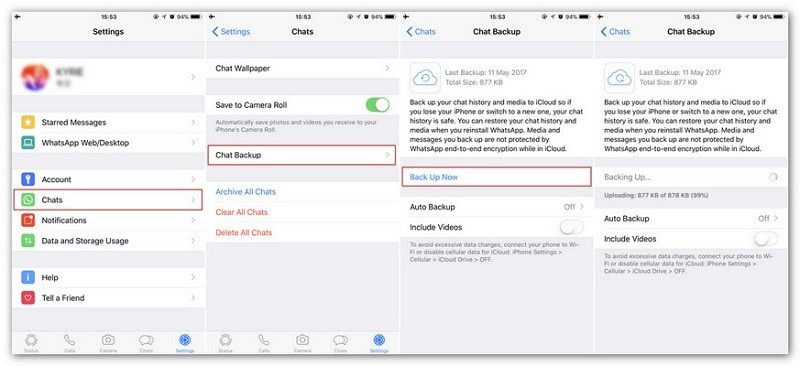
Trinn 2: Gjenopprett en eksisterende WhatsApp-sikkerhetskopi på iPhone
La oss anta at du har en eksisterende sikkerhetskopi av WhatsApp-chattene dine lagret i iCloud. Nå kan du avinstallere WhatsApp på iPhone og installere den på nytt. Mens du setter opp WhatsApp-kontoen din, skriv inn det samme telefonnummeret og sørg for at iPhone er koblet til den samme iCloud-kontoen der sikkerhetskopien er lagret.
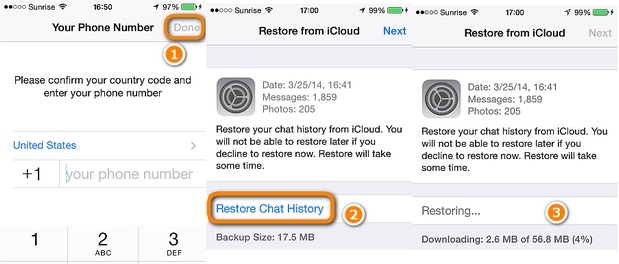
Deretter vil WhatsApp automatisk oppdage tilstedeværelsen av en eksisterende sikkerhetskopi og vil også informere deg om det. Du kan nå trykke på ‘Gjenopprett chathistorikk’-knappen og vente mens de tapte chattene dine blir gjenopprettet.
Metode 2: Hvordan gjenopprette slettede WhatsApp-meldinger på en Android-enhet?
På samme måte kan du også lære hvordan du gjenoppretter slettede meldinger på WhatsApp via Google Drive. Akkurat som iPhone, må du bare sørge for at Android-telefonen din er koblet til den samme Google-kontoen som sikkerhetskopien er lagret på.
Trinn 1: Sjekk WhatsApp Backup Status på Android
For det første kan du bare starte WhatsApp på Android, gå til Innstillinger> Chatter> Chat Backup, og aktivere alternativet. Trykk på ‘Sikkerhetskopier’-knappen for å lagre chattene dine eller sette opp en automatisk daglig/ukentlig/månedlig plan. Du kan også velge om du vil inkludere eller ekskludere videoer i sikkerhetskopien herfra.
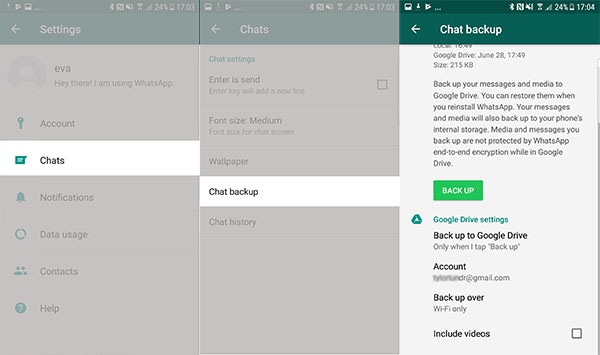
Trinn 2: Gjenopprett WhatsApp Backup på Android-telefonen din
Hvis du allerede bruker WhatsApp på enheten din, kan du ganske enkelt fjerne appen og installere den på nytt. Start deretter WhatsApp og skriv inn det samme telefonnummeret som ble brukt før på enheten. Hvis enheten er koblet til den samme Google-kontoen, vil WhatsApp oppdage tilstedeværelsen av en eksisterende sikkerhetskopi og lar deg gjenopprette den.

I tilfelle du prøver å gjenopprette WhatsApp-meldinger som ble slettet for lenge siden, kan det hende at en eksisterende sikkerhetskopi ikke hjelper. Derfor, hvis du ikke har en sikkerhetskopi lagret, kan du vurdere å bruke et dedikert WhatsApp-meldingsgjenopprettingsverktøy. Jeg vil anbefale å bruke DrFoneTool – Data Recovery, da det er et ekstremt effektivt verktøy som er tilgjengelig for både Android- og iOS-enheter.

DrFoneTool – Datagjenoppretting (iOS)
Det beste alternativet til Recuva for å gjenopprette fra alle iOS-enheter
- Designet med teknologien for å gjenopprette filer fra iTunes, iCloud eller telefon direkte.
- I stand til å gjenopprette data i alvorlige scenarier som enhetsskade, systemkrasj eller utilsiktet sletting av filer.
- Støtter alle de populære formene for iOS-enheter som iPhone XS, iPad Air 2, iPod, iPad etc.
- Tilveiebringelse av eksport av filene gjenopprettet fra DrFoneTool – Data Recovery (iOS) til datamaskinen din enkelt.
- Brukere kan raskt gjenopprette selektive datatyper uten å måtte laste inn hele databiten.
Uten å måtte rote/jailbreake Android/iOS-enhetene dine, kan du gjenopprette slettede WhatsApp-meldinger ved hjelp av DrFoneTool – Data Recovery. Applikasjonen er kjent for å ha høye datagjenopprettingshastigheter og kan få tilbake bildene, videoene, WhatsApp-chattene, kontaktene og mye mer. Slik gjenoppretter du slettede WhatsApp-meldinger uten sikkerhetskopiering på Android eller iPhone.
Trinn 1: Velg hva du vil skanne på enheten
Først kan du bare starte Dr.fone-verktøysettet, åpne Data Recovery-applikasjonen og koble til enheten din ved hjelp av en fungerende USB/lightning-kabel.

Nå kan du velge å utføre datagjenoppretting på den tilkoblede iOS/Android-enheten. Herfra kan du velge å se etter dine slettede WhatsApp-meldinger og vedlegg. Du kan imidlertid også velge hvilken som helst annen datatype å skanne herfra.

Trinn 2: Vent til applikasjonen skanner enheten din helt
Len deg tilbake og vent en stund siden applikasjonen vil se etter dine slettede WhatsApp-meldinger. Verktøyet vil fortelle deg fremdriften til skanningen på grensesnittet. Vennligst vent en stund og prøv å ikke koble fra iOS/Android-enheten din i prosessen.

Trinn 3: Forhåndsvis og gjenopprett WhatsApp-dataene dine
Til slutt vil applikasjonen vise det hentede innholdet i forskjellige seksjoner. Du kan gå til WhatsApp-kategorien for å sjekke de gjenopprettede meldingene dine og til og med bla gjennom bildene/videoene dine her. Til slutt, bare velg hva du ønsker å få tilbake og klikk på ‘Gjenopprett’ -knappen for å trekke ut dataene dine til ønsket sted.

Merk: Slik sletter du WhatsApp-meldinger permanent (uten gjenopprettingsomfang)
Som du kan se, er det forskjellige måter å utføre WhatsApp slettet chatgjenoppretting med eller uten sikkerhetskopi. Derfor, hvis du vil bli kvitt WhatsApp-dataene dine permanent, bruk et profesjonelt verktøy som DrFoneTool – Data Eraser. Applikasjonen er fullt kompatibel med alle de ledende iOS/Android-enhetene og kan umiddelbart fjerne alle lagrede data fra enhetene dine. Ved å følge en enkel klikkprosess kan du slette enhetens lagring helt uten ytterligere gjenopprettingsomfang.

Jeg er sikker på at etter å ha fulgt denne veiledningen, vil du enkelt kunne gjenopprette slettede WhatsApp-meldinger. Som du kan se, har jeg inkludert to løsninger for å utføre WhatsApp-meldingsgjenoppretting med eller uten sikkerhetskopi. Hvis du vil lære hvordan du gjenoppretter slettede WhatsApp-meldinger uten sikkerhetskopiering, vil DrFoneTool – Data Recovery være den perfekte løsningen. Et brukervennlig og ressurssterkt verktøy, det kan hjelpe deg med å få tilbake tapte, slettede eller utilgjengelige data fra iOS/Android-enheten din under alle mulige scenarier.
Siste artikler

